Ahorrando energia |
Introduccion
Este artículo es probablemente uno de los más
importantes ya que te puede ayudar a ahorrar dinero, pero también te
da la oportunidad de formar parte de un grupo de personas cual trabaja fuerte
para reducir el consumo de energía, la emisión de dióxido
de carbono, y batallar el calentamiento global mientras mejorando el mundo.
Comparado a otros electrodomésticos, la computadora no consume mucha
energía, pero eso no significa que no podemos reducir su consumo. Los
nuevos procesadores con tecnologías Speedstep, Eist, PowerNow y Cool'n'Quiet,
nos permiten controlar la frecuencia dinámicamente, ahorrando energía.
Este articulo habla de muchas cosas que podemos hacer para reducir notablemente
el consumo de energía de una computadora.
Consumo de una computadora
Estas medidas fueron tomadas en Vatios (Watts), con un Seasonic PowerAngel. Esta tabla es para darles una idea del consumo de energía de varios dispositivos.
| Descripción | Consumo (average) Watts o Vatios (W) |
| Torre Sony Vaio PCV-RS310 Pentium 4 | 80 W |
| Monitor LCD BenQ FP202W 20" | 47 W |
| Plancha (Ropa) | 1200 W |
| Lavadora | 1200 W |
| Torre Dell Optiplex GX100 Pentium 3 | 40 W |
| Aspiradora (12 Amperios) | 1200 W |
| Lexmark X6170 | Imprimiendo: 24 W Escaneando: 15 W |
Nota: El consumo de las torres dependo mucho de la actividad en la computadora. Por ejemplo, sin actividad (idle), la Sony Vaio PCV-RS310 consume 56 W. Pero al ver una película DVD, cual causa actividad en el disco duro y el DVD-ROM, el consumo de energía sube a 95 W. Muchos piensan que porque la fuente de poder o fuente de alimentación (power supply) dice que es de 450 Watts, la computadora consume 450 W. Esto no es así. Los 450 W indican el limite de la fuente de poder, donde no puedes conectar dispositivos cuales juntos, consumen más de 450 W. También hay que tener en mente la eficiencia de la fuente de poder, y es siempre importante elegir una de alta calidad - Lee más aqui
En conclusión, el consumo de energía de una computadora depende mucho de la actividad de los dispositivos: usando mucho el disco duro, dispositivos conectados (impresoras, escáneres), uso del procesador, resolución de la pantalla, RPM de los abanicos, etc. En varios experimentos el consumo de energía de una computadora subió entre 10 a 15 W cuando el uso del procesador sube desde 0 a 100%.
Para darles una idea del consumo de energía de varios dispositivos, PC Power & Cooling, Inc., publicó la siguiente tabla:
| Descripción | Consumo (average) Watts o Vatios (W) |
| Tarjeta de video AGP | 30W - 50W |
| Tarjeta de video PCI Express | 100W - 225W |
| Tarjeta PCI común (modem, sonido) | 5W - 10W |
| DVD/CD | 20W - 30W |
| Disco Duro | 15W - 30W |
| Ventiladores de gabinete y CPU | 3W cada uno |
| Tarjeta madre (sin CPU y RAM) | 50W - 100W |
| RAM | 15W cada 1 GB (1024 MB) |
| Procesador Pentium III | 40 W |
| Procesador Pentium 4 | 80W - 125W |
| Procesador AMD Athlon | 80W - 125W |
| Disquetera | 5 W |
| Tarjeta de RED | 4 W |
| Procesador Celeron 300 MHz | 18 W |
Los dispositivos apagados consumen energía
Yo hice la prueba en varias torres a ver el consumo de energía después de apagarlas. El average de consumo era entre 3 a 4 W. Otros dispositivos, como la impresora Lexmark X6170, consume 14 W al estar apagada. Otros, así como los cargadores de celulares, televisores, etc. también consumen energía al estar conectados y sin actividad.
La solución a este problema es conectar los dispositivos a regletas. Aparte de protección a los dispositivos, las regletas cortan la corriente a todos los dispositivos cuales están conectados a ella. Una regleta muy famosa es la Smart Strip, cual automáticamente corta la corriente cuando apagas el dispositivo, reduciendo notablemente el consumo de energía.

Más trucos y consejos para ahorrar energía
- Si te es posible, usa monitores LCD en vez de CRT. Los LCD
o monitores planos, en average consumen la mitad de un monitor CRT. Tambien,
siempre considera comprar dispositivos aprobados por Energy
Star.

- Aprovéchate de las opciones de energía de Windows. Muchas veces
yo uso la opción de pasar a inactividad o system standby, cual reduce
el consumo de energía desde cientos de vatios a solo 5 vatios. En standby,
la sesión de Windows es guardada en la memoria y todos los otros dispositivos
son apagados, pero a la memoria se le deja corriente para poder guardar la sesión.
Esta característica es conveniente cuando no usaras tu PC por unos 15
minutos o hasta 1 hora. Al retornar, mueves el ratón o presionas una
tecla para restaurar la sesión de Windows. La otra opción es hibernar,
cual guarda la sesión de Windows en el disco duro y apaga completamente
la computadora.

- Chequea las propiedades de los dispositivos en Administrador de Dispositivos
a ver si puedes apagar dispositivos cuales no estas usando para ahorrar energía.


- Chequea el consumo de energía de los dispositivos
antes de comprarlos. Como ejemplo, dos procesadores te pueden ofrecer el mismo
rendimiento, pero uno consume menos energía que el otro. También
chequea las características disponibles de ahorro de energía.
Por ejemplo, algunas impresoras se apagan automáticamente después
de un tiempo especificado de inactividad.
- Asegura darle mantenimiento adecuado a Windows
para evitar actividad innecesaria en el disco duro y otros dispositivos. La
fragmentación del disco duro causa a que el disco trabaje más.
Otras cosas afectando el consumo de energía incluyen la instalación
de programas innecesarios en el inicio, y la instalación de spyware cual
puede mantener el uso de tu procesador en 100%.
- No uses dispositivos innecesarios. Por ejemplo, si tu tarjeta madre ya tiene
MODEM y tarjeta de sonido integrados, no es necesario instalar un MODEM o una
tarjeta de sonido PCI (al menos que sea de mejor calidad). No exageres la circulación
de aire instalando muchos abanicos innecesarios. Asegura tener una circulación
adecuada donde entre suficiente aire por la parte delantera del gabinete, y
este salga por la parte trasera.
- Elimina o desconecta todos los dispositivos que no estés usando. Muchas
personas ya no usan sus disqueteras o MODEMS. Otros tienen una quemadora de
CDs y al comprar una quemadora DVD no desconectan la quemadora de CDs. Si te
es conveniente, puedes dejar ambas conectadas, pero para ahorrar energía,
puedes sacar del gabinete o desconectar la quemadora de CD ya que puedes quemar
CDs también en la quemadora de DVD.
- Deshabilita lo que no usas en el BIOS o CMOS. Yo no uso los puertos Serial
o Paralelos en mi tarjeta madre y los deshabilito. En algunas computadoras cuales
construyo, deshabilito los canales IDE ya que solo he estado usando SATA. Explora
las opciones de tu BIOS en el manual a ver cuales otras opciones tienes para
ahorrar energía.
- Si tienes una portátil, úsala en vez de tu computadora de escritorio.
La mayoría de portátiles consumen menos energía que una
computadora de escritorio combinada con su monitor.
- Asegura tener los controladores de todos tus dispositivos siempre actualizados.
Muchos controladores actualizados incluyen mejor uso del dispositivo cuales
te pueden ayudar a ahorrar energia.
Ahorro de energía con powercfg.exe
Powercfg o Power Config es una utilidad en Windows cual te
permite crear perfiles de Opciones de Energía. En procesadores fabricados
con la característica cual te permite modificar su frecuencia dinámicamente,
powercfg te puede ayudar a reducir la frecuencia del procesador cual disminuye
el consumo de energía del procesador y también reduce su temperatura.
Como ejemplo, usamos mi procesador, el Opteron 165.
Puedes crear tu propio perfil en powercfg, o modificar los que ya existen. Después
de crear tu perfil, puedes modificar las opciones. Lee más en la página
de Microsoft:
Powercfg
– Español (Windows XP y Server 2003)
Powercfg –
English (Windows XP y Server 2003)
Yo uso el parámetro /processor-throttle-ac para controlar
la frecuencia de mi procesador. A /processor-throttle-ac, le puedes pasar varios
parámetros. “none” permite que el procesador funcione a toda
velocidad, “degrade” reduce la velocidad lo mas posible y la mantiene
baja, “adaptive” ajusta dinámicamente la frecuencia del procesador
dependiendo de la actividad en Windows. Aquí vemos los resultados de
/processor-throttle-ac none y /processor-throttle-ac
degrade
/processor-throttle-ac none |
/processor-throttle-ac degrade |
Frecuencia: 1.81 Ghz, Temperatura 38 °C |
Frecuencia: 994 MHz, Temperatura 33°C |
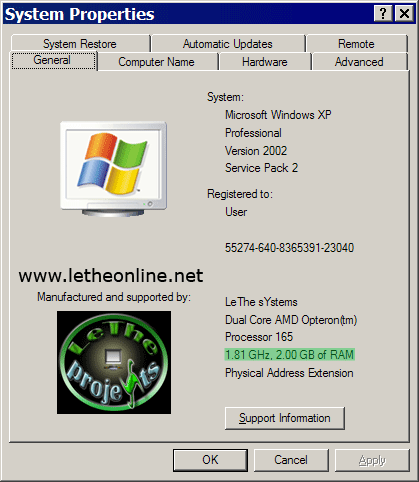 |
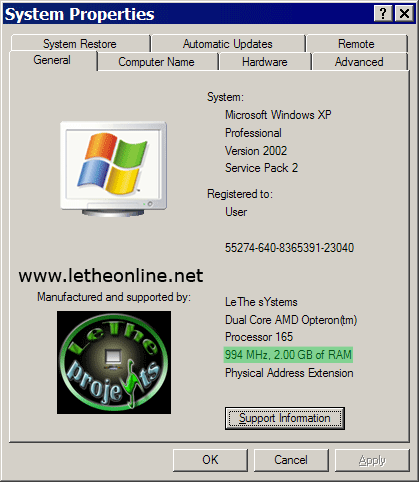 |
Aquí están los comandos para CMD.exe para crear
tu perfil. Abre la ventana de CMD, haz clic en inicio, ejecutar o Run, digitas
CMD y después haz clic en aceptar/OK. Digita lo siguiente: (como ejemplo,
usaremos LeThe Online como el nombre del perfil).
powercfg /create “LeThe Online” (esto creará
el perfil LeThe Online)
powercfg /setactive "LeThe Online" (activamos el
perfil LeThe Online)
powercfg /change "LeThe Online" /processor-throttle-ac none
(cambiamos a "none")
Podemos chequear las características del perfil digitando:
powercfg /query “LeThe Online”
y vemos lo siguiente:

Processor Throttle (DC) se usa para portátiles e indica que la portátil
no esta conectada a su fuente de poder y esta usando la batería. Si reduces
la frecuencia del procesador, esto te puede ahorrar bastante batería
ya que el procesador va a usar menos energía. Puedes cambiar esta opción
usando /processor-throttle-dc y pasándole el parámetro
adecuado. La mayoría de portátiles nuevas detectan cuando has
desconectado la portátil de su fuente de poder y reducen la frecuencia
automáticamente.
Para los Administradores, Tecnicos, y dueños de CyberChats (Cyber Café)
Al manejar muchas computadoras al mismo tiempo, tienen la oportunidad de ahorrar mucha energia. Pueden usar las Tareas Programadas de Windows o el programita shutdown para apagar computadoras a un tiempo especificado. En unos de mis trabajos, las computadoras se apagan automáticamente varios minutos después de que saliéramos. Esto lo hacíamos con tareas programadas y usando el comando integrado a CMD.exe conocido como shutdown.exe - Ingles, Español (Windows 2000, XP, etc.). Después, usábamos el servidor para volver a prender las computadoras minutos antes de llegar a nuestros escritorios. Esto lo logramos usando lo que es conocido como un Magic Packet. El Magic Packet puede ser mandado por un ruteador u otra computadora a una dirección MAC en la misma RED. Si la tarjeta de RED tiene Wake On Lan, esta computadora detecta el Magic Packet y se prende sola. Esto se puede usar para prender cientas de computadoras a la vez. Este tipo de implementación puede ahorrar miles de dólares al año.
Calculando el costo del consumo de energía
Podemos usar una formula simple. Las compañías
de energía normalmente usan el kWh (killowatt-hour) para calcular el
costo. Killowatt-hour es una unidad de energía equivalente a la potencia
usada cada hora.
En este ejemplo, somos cobrados 14 (0.14) centavos por cada kWh. Ahora calculamos
el costo de una computadora con monitor cual en total consumen 330 vatios (Watts)
de energía y se queda prendida las 24 horas, todos los días, el
año entero.
| 330 W / 1000 = 0.33 kW | Primero convertimos a kW (killowatts) |
| 0.33 kW * 24 horas al dia = 7.92 kWh |
Calculamos kW al dia (24 horas) |
Al tener kWh por día, podemos calcular el costo semanal, mensual y anual:
Semanal: 7.92 kWh * 7 dias = 55.44 kWh
Mensual: 7.92 kWh * 30 dias = 237.6 kWh
Anual: 7.92 kWh * 365 dias = 2890.8 kWh
Ahora multiplicando por el costo de 14 centavos (.14 por KWh):
Cada dia: 7.92 kWh * 0.14 = $1.1088
Semanal: 55.44 kWh * 0.14 = $7.7616
Mensual: 237.6 kWh * 0.14 = $33.264
Anual: 2890.8 kWh * 0.14 = $404.712
Importante - Porfavor leer
Este articulo no solo se basa en ayudarte ahorrar dinero, pero
ayudando al mundo. Si todos colaboramos y prestamos atención a estos
consejos, podemos reducir notablemente el consumo de energía, y ayudar
con el problema del calentamiento global.
Aquí les dejo varios enlaces cuales pueden ayudarlos a ahorrar energía
alrededor del hogar. Por favor, compartan este artículo con todos sus
contactos, si trabajamos juntos, los resultados serán mejores.
Como ahorrar energía: http://www.enbuenasmanos.com/articulos/muestra.asp?art=572
Ahorrando energia y dioxido de carbono en casa: http://www.terra.org/articulos/art01495.html
Wikipedia: Ahorro de energia: http://es.wikipedia.org/wiki/Ahorro_de_energ%C3%ADa
Articulo escrito y publicado por: Joshua Marius Espinal LeThe www.letheonline.net Enero 24 2008 18:45:29 EST |